下划线怎么消除?
Posted
tags:
篇首语:本文由小常识网(cha138.com)小编为大家整理,主要介绍了下划线怎么消除?相关的知识,希望对你有一定的参考价值。
参考技术A有时候Word中莫名其妙的就出现了一条横线,怎么删都删除不了,尝试着在其上面输入文字会自动下调一行,这种情况真的是很少见,这条横线甚至不能选中,把横线的上一行和下一行以及之间全部选中,然后再删除也没用效果,依然存在。下面我整理关于的去掉下划线的 方法 ,希望我整理的能对你有所帮助!
这样的情况有以下几种可能性:
一、这个横线是画出来的一条线,但和本文的描述不相符,画出来的怎么都可以选中。
如果是这样的线,直接选中,删除即可。
二、这个横线可能是word自动添加上去的,不知道朋友注意没有,在word里面打这三个减号---然后回车,会自动生成一条居中的横线,此横线叫做自动框线。
处理这种情况3种方法:
1.如果刚生成的,会在横线旁边有一个闪电的符号,这个时候点击,会有“撤销边框线”,选择后会删除此横线,然后还可以选择“停止自动创建边框线”,这样就不会在产生这种删除不掉的横线。如下图。或者请你直接Ctrl+Z恢复上步操作即可。
2.如果这个时候已经生成了此横线,就不能在闪电符号里面取消。我们可以再横线的前一行的顶端,选择“清除格式”。如果是word 2003,请进入菜单“格式”,“样式和格式”,选择清除格式。这样下面一行的横线被删除了。世界从此一片清净!(要点,一定要在横线的前一行进行操作)
3.还有一种方法,如果文件中没有表格就非常简单,直接Ctrl+A全选整个文档,然后在表格边框里面选择“无框线”OK,世界从此一片清净。如果有表格的话,就从横线的下行开始向上随意选取一部分,同样在表格边框中选择“无框线”,如果横线没有消失,移位的话,就Ctrl+Z恢复,重新选取一部分,很容易就会找到恰好消除的地方。个人认为此方法最简单。
关于删除页眉而不删除页眉中的横线的方法:
方法1:在“样式”窗格中进行设置
通过清除页眉样式来删除横线,其具 体操 作步骤如下。
(1)在“开始”选项卡的“样式”选项组中,单击【对话框启动器】按钮,打开“样式”窗格。
(2)将光标置于页眉处,在“样式”窗格中单击【全部清除】,即可将页眉中的横线删除。
方法2:在“字体”选项组中进行设置
将光标置于页眉处,在“开始”选项卡的“字体”选项组中,单击【清除格式】按钮,即可彻底删除页眉中的横线。
方法3:通过边框设置删除页眉横线
选中页眉中的段落标记,然后在“开始”选项卡的“段落”选项组中,单击【边框】按钮右侧的下三角按钮,在随即打开的下拉列表中执行【无框线】命令,即可彻底删除页眉中的横线。
word文档的目录下面莫名多了横线?怎么消除?
本来是没有的,把论文拿打印店去打印回来,发现目录变了。点点下面多了横线,背景也变成灰色,部分标题前的序号也变了颜色。问了好多人都不知道怎么弄回去。
谁有办法?
现在就像图中这样。
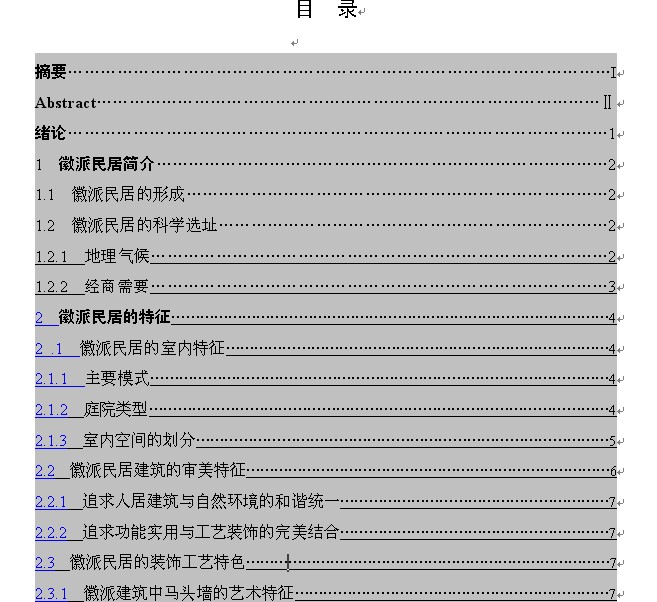
具体如下:
1. 首先,我们打开待编辑word文档。
2. 接着,我们按Ctrl+A键,选定去除波浪线的文字内容。
3. 这时,我们点击工具栏的“审阅”。
4.我们再点击页面左上方的“拼写和语法”。
5.随后,我们在弹窗在不断点击“忽略”,直到上方的文字去除完毕波浪线为止。
6.接着,我们在窗口中点击“是”。
7.我们再点击“确定”。
8.返回文档查看时,我们就会发现波浪线已经去除了。
消除Word2019文档文字下方的波浪线的方法你会了吗
如果出现灰色的背景选择菜单栏里面的“格式”点击“边框与底纹”再点击“底纹”选择“无填充颜色”,取消背景的灰色;横线去掉要点击工具栏中的“下划线U”,去掉下划线就可以了
在Word中自动生成的目录的下划线不能直接除掉,必须通过修改目录样式来除掉,其操作步骤:
1、单击引用----目录----插入目录;
2、弹出目录对话框,单击修改按钮;
3、弹出样式对话框,选择需要修改的样式,单击修改按钮;
4、修改样式对话框,单击格式按钮,选择边框;
5、弹出边框和底纹对话框,选择边框选项卡,在设置处选择无即可。 参考技术A 如果是在修订状态下更新了目录,这是正常的。点击接受“审阅”菜单下的“接受”→“接受所有修订”即可看到修改后的内容,此时你会发现目录内容下的横线自动去掉,正常显示。 参考技术B 如果出现灰色的背景选择菜单栏里面的“格式”点击“边框与底纹”再点击“底纹”选择“无填充颜色”,取消背景的灰色;横线去掉要点击工具栏中的“下划线U”,去掉下划线就可以了。满意吗? 参考技术C 是不是你把“修改”给打开了之后才添加的目录了? 参考技术D 以word2016来说,需要在自定义目录中选定修改按钮、在选修改按钮、下方有格式选项点击选择边框后选择无边框。
以上是关于下划线怎么消除?的主要内容,如果未能解决你的问题,请参考以下文章